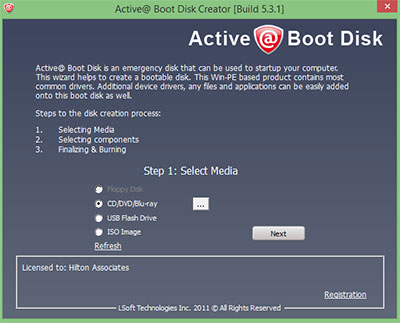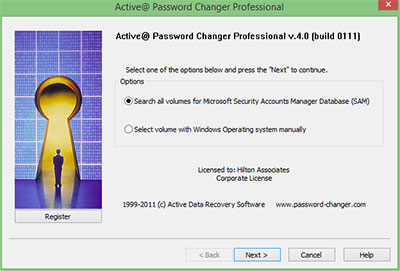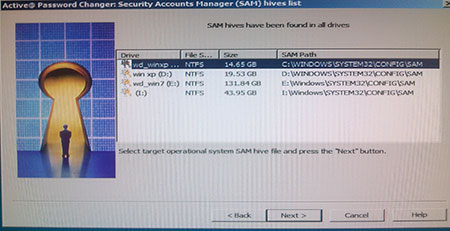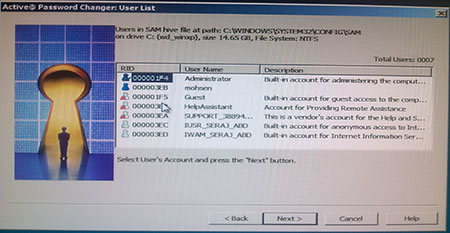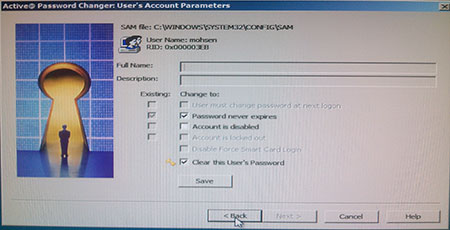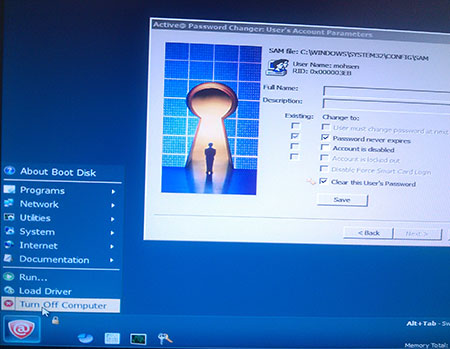فناوری
حذف کردن پسورد Administrator!
نگاهی به راهکارهای افزایش طول عمر ویندوز
خاموش کردن ویندوز 8.1 به شیوهای جدید
چه کسی از اینترنت بیسیم ما استفاده میکند؟
توضیحات و موارد مورد نیاز در ادامه مطلب می باشد
|
حذف کردن پسورد Administrator! |
||||
|
||||
|
نگاهی به راهکارهای افزایش طول عمر ویندوز |
||||
|
****************************
چه کسی از اینترنت بیسیم ما استفاده میکند؟

دلایل بسیاری وجود دارد که شما بخواهید مچ کسی را که بهصورت غیر مجاز از شبکه بیسیم (wireless network) شما استفاده میکند، بگیرید. ممکن است حس کنید سرعت اتصال به اینترنت و دانلود فایلها کندتر از حالت طبیعی شده یا اینکه نخواهید در حالی که هزینهای را برای اینترنت وایرلس پرداخت میکنید، کسی به رایگان از آن سوءاستفاده کند. البته این سوءاستفاده ممکن است پیامدهای غیر قابل جبران امنیتی نیز برای شما داشته باشد.
در صورتی که این فرد بتواند از طریق شبکه به فایلهای ضروری و خصوصی شما دسترسی پیدا کند یا حتی با استفاده از اتصال غیرمجاز خود مشکلات امنیتی برای شما بهبار آورد یا حتی شبکه و اینترنت شخصی شما را برای اعمال خلاف قانون مانند هک، سرقت اطلاعات یا پول و نفوذ به شبکههای سازمانها بهکار ببرد، مشکلات قضایی برای شما ایجاد میکند و شما را به دردسر میاندازد. در هر صورت بهترین راه برای جلوگیری از این مشکلات، امن کردن شبکه و فضای اینترنت وایرلستان است. البته بسیاری از شما احتمالا زمان راهاندازی شبکههای بیسیم خود برخی اقدامات احتیاطی پایه را انجام دادهاید، اما اگر نگران هستید که تنظیمات امنیتی برای روتر شما بدرستی انجام نشده باشد یا قصد دارید با فراهم کردن امنیت اضافی شبکه، خیال خود را راحت کنید یا میخواهید خودتان از پس هر نوع عیبیابی شبکه بیسیمتان برآیید، این مطلب را دنبال کنید. این راهنما برای کاربران تازه کاری که نگران سرقت پسورد اینترنت و روتر وای ـ فای و نفوذ به شبکه بیسیم خود هستند، بیش از همه میتواند مفید باشد.
یافتن آی.پی و مک آدرس روتر
روش اول: آی.پیهای مسیریابها باتوجه به نوع آنها با هم متفاوت هستند، اما به طور معمول آی.پیهای 192.168.0.1 یا 192.168.1.1 بهصورت مشترک در مورد بیشتر روترها مورد استفاده قرار میگیرد. اولین کاری که باید انجام دهید این است که با تایپ آدرس IP خود بهطور مستقیم در نوار آدرس مرورگرتان، به کنسولهای اداری روتر (administrative console) خود وارد شوید.
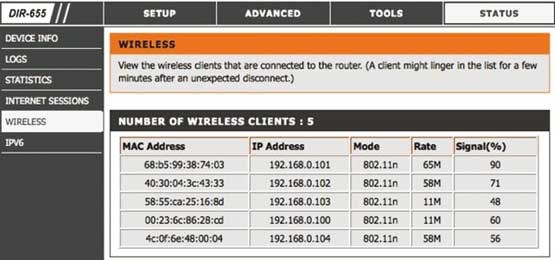
اگر هم نمیدانید آدرس پیشفرض روترتان چیست، با اجرای دستور Start»Run در منوی استارت یا جستجوی cmd در پنجره جستجوی منوی استارت رایانه خود، فرمانCMD را اجرا کرده سپس با تایپ کلمه IPCONFIG در پنجره فرمان میتوانید به آدرس آی.پی مسیریابتان دسترسی پیدا کنید. آدرس آی.پی که شما به آن نیاز دارید، باید در کنار Gateway پیشفرض تحت اتصال محلی منطقه (local area Network) شبکه شما باشد.
روش دوم: اگر از سیستم مک (Mac) استفاده میکنید، میتوانید آدرس پیشفرض را با رفتن به تنظیمات سیستم تحتشبکه (System Prefrences) پیدا کنید. آدرس ذکر شده را ممکن است درست در فهرست کنار روتر خود بیابید. اگر از درگاه اتصال شبکه باسیم (اترنت) استفاده میکنید، با کلیک کردن روی Advanced و رفتن به تب TCP / IP در مقابل نام روتر، آیپد خود را پیدا کنید. در صورت استفاده از وای ـ فای، در قدم بعدی با تایپ آدرس در نوار آدرس مرورگر خود مشخصات کاربری خود را وارد کنید. اگر هم تنظیمات پیشفرض را تغییر نداده باشید، باید آن را با استفاده از ترکیبی از نام admin و رمز عبور یا پنجره خالی استفاده کنید. یا اینکه در جدول زیر آن را بیابید، اما توصیه ما این است که خودتان پسورد کاملا امنی را انتخاب و نام کاربری و پسورد را حتما عوض کنید.
فهرست نمونه DHCP
هنگامی که در داخل کنسول اداری روتر خود به دنبال بخش مربوط به دستگاه متصل یا وضعیتهای بیسیم بگردید. برای مثال در روتر قدیمی مدل DIR-655 برند دی ـ لینک از مسیر Status » wireless میتوانید به آن دسترسی پیدا کنید اما شما آن را در روترهای نت گیر، تحت عنوان دستگاههای پیوست شده ( Attached Devices) تحت جدول DHCP مشتریان (کلاینت) و در روترهای لینک سیس میتوانید آن را در فهرست دستگاه (Device List) بیابید. این جدول باید با IP ، مک آدرس و دیگر جزئیات از هر دستگاهی که اکنون به روتر متصل است را فراهم کند. که فهرست وسایل متصل خود را بررسی کنید، تا همه مزاحمان مشخص شوند.
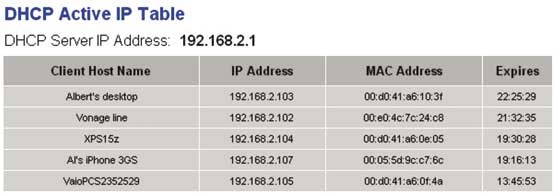
شما میتوانید با رفتن به خط فرمان (کامند لاین) cmd و ورود دوباره و تایپ ipconfig /all آدرس آی.پی و مک آدرس رایانه خود را پیدا کنید که آدرس مک دستگاه شما تحت عنوان آدرس فیزیکی نمایش داده میشود. البته شما میتوانید راه کشف کردن دستگاههای همراه مانند تلفنهای هوشمند و پخش کنندههای رسانه (مدیا پلیرها) را خودتان بیابید.
روش کار
بهترین و سادهترین راهحل میتواند راهاندازی یک رمز عبور قوی با استفاده از WPA2 یا WPA -WEP - باشد که البته کرک کردن آن بسیار آسان است. بنابراین برای اجتناب از آن میتوانید از روشهای دیگری استفاده کنید. در روش اول میتوانید نام دستگاه وای ـ فای خود را مخفی کنید تا غیر از خود شما کسی با جستجو کردن وای ـ فای در نزدیکی نتواند آن را پیدا کند. این تدبیر امنیتی با خاموشی کردن بخش براودکست (SSID) امکانپذیر است. روش دیگر فیلترکردن وای ـ فایتان است. با این راه شما میتوانید با تعریف چند دستگاه مجاز توسط مک آدرسها به دیگر کامپیوترها اجازه اتصال به شبکه شخصیتان را ندهید.

البته این راه نیز نمیتواند هکرها را کاملا متوقف کند، اما از سرعت آنها کاسته و معطلشان میکند که برای بیشتر کاربران همین کافی است.
اگر میخواهید مکان فیزیکی افراد نفوذ کرده به شبکه خود را بیابید، ابزاری به نام شکارچی موچر(MoocherHunter) این کار را انجام میدهد. شما باید یک لوح فشرده سی.دی را که اصطلاحا Live CD نامیده میشود، برای بوت کردن لپتاپ خود رایت کنید. به این ترتیب میتوانید وای ـ فای اطراف را برای یافتن افرادی که بهصورت غیر مجاز به شبکه شما متصل شدهاند، جستجو کنید. با توجه به توضیحات برنامه، ترافیک ارسال شده به سراسر شبکه را تشخیص داده و به این طریق میتوانید منبع دریافت غیرمجاز را در اطراف خود با دقت فاصله دو متر پیدا کنید.
با سارق چه کنیم؟
ما پیشنهاد نمیکنیم در صورت پیدا کردن افراد سوء استفادهگر، خودتان علیه او اقدام کنید، اما میتوانید با مطرح کردن موضوع با مقامات قضایی و ارائه مدارکی که به روش گفته شده جمعآوری کردهاید از آنها شکایت کنید. اگر هم نگران اتصال همسایگان به شبکه بیسیم و ناخنک زدن آنها به اینترنت وای ـ فایتان نیستید و علاقه دارید محتواهای رسانهای خود را با آنها به اشتراک گذاشته و رد و بدل کنید، استفاده از میانافزار (فیرم ویر) چیلیفایر (Chillifire) میتواند برای راهاندازی یک شبکه هات اسپات عمومی به شما کمک کند. این ابزار به شما اجازه میدهد کانونهای عمومی وایرلس راهاندازی کنید. همچنین در صورتی که سرویس اینترنت قدرتمندی دارید و از آن زیاد استفاده نمیکنید، میتوانید بهصورت توافقی و با شریک کردن همسایهها در پرداخت هزینه اینترنت و با ایجاد نقاط دسترسی به اینترنت از روتر خود هزینه پرداختی اینترنت را بین همسایگان تقسیم کنید.